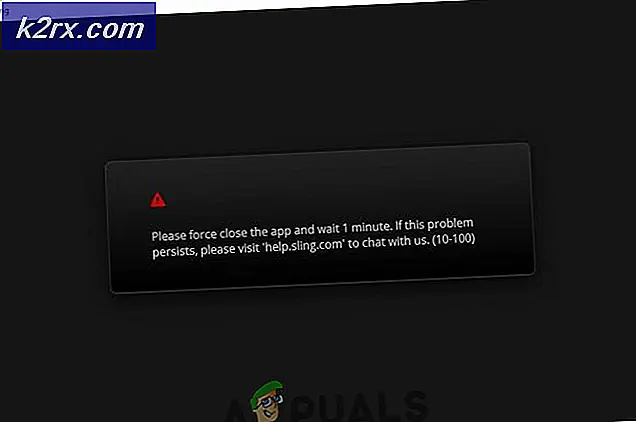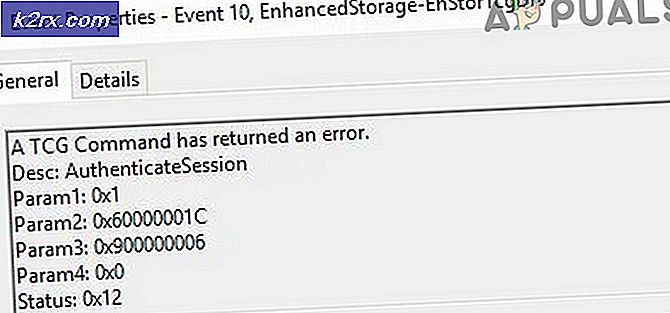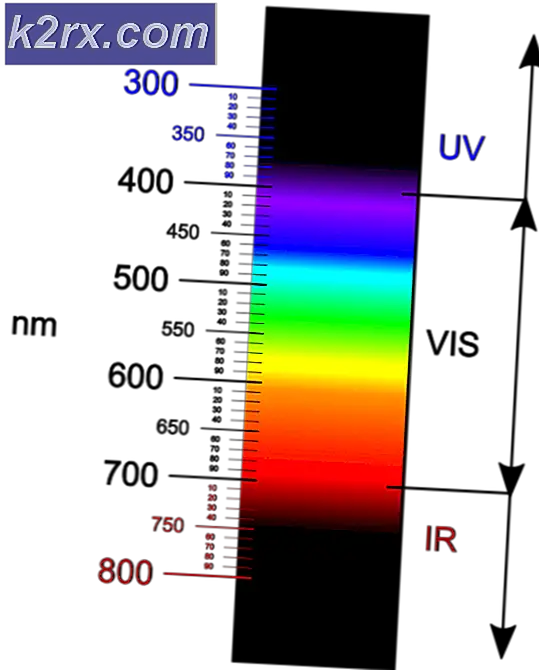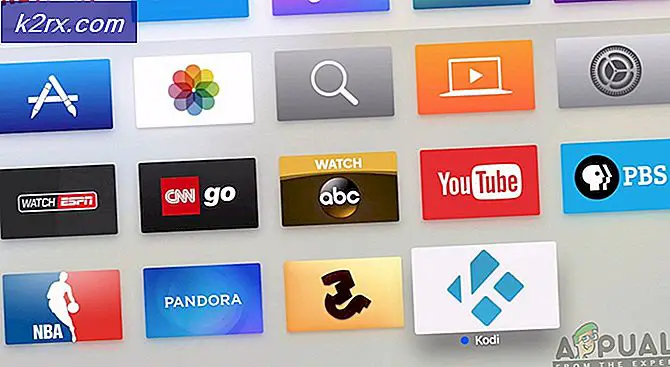การแก้ไข: เอา Spencert.exe ออกจาก Startup
ไม่ว่าโรคจิตข้อผิดพลาดและการขัดข้องที่ผู้ใช้มีอยู่จำนวนมากยังคงไม่สามารถอยู่ได้หากไม่มีระบบปฏิบัติการ Windows และพวกเขาก็มีเหตุผลที่เชื่อถือได้ ในขณะที่ข้อขัดข้องบางอย่างและ BSOD (Blue Screen Of Deaths) อาจไม่ปรากฏขึ้นอีกข้อผิดพลาดบางอย่างใน Windows อาจทำให้เกิดการระคายเคืองโดยไม่รบกวนการทำงานของคุณโดยตรง ข้อผิดพลาดที่เกิดขึ้นเพียงครั้งเดียวสามารถถูกละเลยได้ง่าย แต่สิ่งที่ทำให้นิสัยของการปรากฏตัวแสดงว่ามีบางอย่างผิดปกติกับ Windows
พฤติกรรมหนึ่งดังกล่าวได้รับการรายงานโดยผู้ใช้ซึ่งหน้าต่าง spencert.exe ชื่อปรากฏขึ้นเมื่อใดก็ตามที่มีการใช้งานระบบของพวกเขา กระบวนการนี้เป็นกระบวนการที่รู้จักกันว่าเชื่อมโยงกับกระบวนการต่างๆที่ริเริ่มโดย Microsoft .NET Framework ซึ่งเป็นโครงสร้างพื้นฐานในการเขียนโปรแกรม การปรากฏหน้าต่าง spencert.exe ส่วนใหญ่มาจากการติดตั้ง. NET Framework ที่ไม่ถูกต้องและ / หรือเสียหาย การถอนการติดตั้งและการติดตั้งใหม่. NET Framework กำลังทำงานกับผู้ใช้ที่กำลังประสบปัญหานี้อยู่
โซลูชันที่ 1: ลบ spencert.exe โดยใช้ Autoruns
เมื่อต้องการลบรายการ spencert.exe (ที่นี่) และดาวน์โหลด Autoruns สารสกัดจากไฟล์ zip และเรียกใช้ไฟล์โปรแกรม Autoruns
คุณจะเห็นรายการจำนวนมากในหน้าต่างแอปพลิเคชันหลัก ไปที่แท็บ Everything และในกล่องตัวกรองให้พิมพ์ spencert.exe (ในตัวอย่างนี้ i ใช้ passport.dll สำหรับการสาธิต) จะพบรายการที่เน้นสีเหลืองที่ลงท้ายด้วย sysmenu.dll เลือกและคลิกสีแดง X จากแถบเมนู รีบูตเครื่องพีซีและทดสอบ
หมายเหตุ: ระวังอย่าลบรายการอื่น ๆ ลบรายการที่เน้นสีเหลืองลงท้ายด้วย sysmenu.dll เท่านั้น
PRO TIP: หากปัญหาเกิดขึ้นกับคอมพิวเตอร์หรือแล็ปท็อป / โน้ตบุ๊คคุณควรลองใช้ซอฟต์แวร์ Reimage Plus ซึ่งสามารถสแกนที่เก็บข้อมูลและแทนที่ไฟล์ที่เสียหายได้ วิธีนี้ใช้ได้ผลในกรณีส่วนใหญ่เนื่องจากปัญหาเกิดจากความเสียหายของระบบ คุณสามารถดาวน์โหลด Reimage Plus โดยคลิกที่นี่วิธีนี้จะช่วยแก้ปัญหา spencert.exe ที่เริ่มต้นขึ้น ถ้าไม่ลอง แก้ไข 2
โซลูชันที่ 2: การถอนการติดตั้ง. NET Framework
หากต้องการถอนการติดตั้ง. Net Framework ให้ กด คีย์ Windows และ กด R
พิมพ์ appwiz.cpl ในกล่องโต้ตอบ Run และกด Enter หน้าต่าง โปรแกรมและคุณลักษณะ จะปรากฏขึ้น
ในรายการโปรแกรมที่ปรากฏค้นหา Microsoft .NET Framework คลิกขวา ที่มันและคลิก Uninstall / Change
เลือก Remove .NET Framework จากคอมพิวเตอร์เครื่องนี้ และคลิก Next ทำตามคำแนะนำบนหน้าจอ เมื่อดำเนินการเสร็จสิ้น รีสตาร์ท เครื่องคอมพิวเตอร์ ถัดไป ดาวน์โหลด . NET Framework โดยคลิก (ที่นี่)
เปิด ไฟล์ที่ดาวน์โหลดมา ยอมรับ ข้อตกลง EULA และคลิก ถัดไป อย่าลืมคลิกถัดไปเนื่องจากการตั้งค่าเริ่มต้นควรใช้ได้ดีสำหรับคุณ เมื่อดำเนินการเสร็จสิ้น รีสตาร์ท เครื่องคอมพิวเตอร์
โซลูชันที่ 3: การคืนค่าระบบ
คุณสามารถคืนค่าการตั้งค่า Windows ของคุณไปยังจุดก่อนหน้าเมื่อคุณไม่มีปัญหานี้ อาจถอนการติดตั้งซอฟต์แวร์ที่ไม่ได้ติดตั้งในขณะนั้น แต่ข้อมูลของคุณจะปลอดภัย
เมื่อต้องการดำเนินการคืนค่าระบบให้คลิกที่นี่และ เลื่อน ลง ไปที่ การเรียกคืนระบบโดยใช้จุดคืนค่าระบบ
PRO TIP: หากปัญหาเกิดขึ้นกับคอมพิวเตอร์หรือแล็ปท็อป / โน้ตบุ๊คคุณควรลองใช้ซอฟต์แวร์ Reimage Plus ซึ่งสามารถสแกนที่เก็บข้อมูลและแทนที่ไฟล์ที่เสียหายได้ วิธีนี้ใช้ได้ผลในกรณีส่วนใหญ่เนื่องจากปัญหาเกิดจากความเสียหายของระบบ คุณสามารถดาวน์โหลด Reimage Plus โดยคลิกที่นี่